PS合成色彩艳丽的荷花图(2)
- 2021-05-12 19:39
- 来源/作者:新浪博客/山鹰
- 己被围观 次
步骤: 1。打开素材,复制背景图层。 2。使用磁性索工具扣取荷花。 3。使用仿制图章工具擦拭选区内的荷花图像。 4。选中背景图层,拷贝背景图层中的荷
步骤:
1。打开素材,复制背景图层。

2。使用磁性索工具扣取荷花。
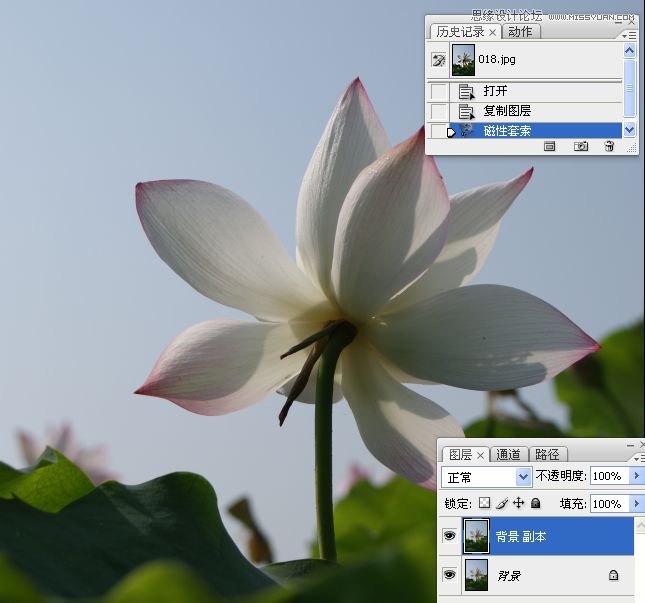

3。使用仿制图章工具擦拭选区内的荷花图像。

4。选中背景图层,拷贝背景图层中的荷花图像,并移至顶层。

5。再次选中背景副本图层,使用仿制图章工具和修补工具进一步修饰背景。
6。选中图层1(荷花),自由变换图像,将其调整至适当大小和位置。

7。为图层1添加图层蒙版,将前景色设置为黑色,使用画笔擦拭多余的枝干。


8。打开另一素材图片,使用磁性索工具扣取荷花。


(责任编辑:xiaochuan)
*PSjia.COM 倾力出品,转载请注明来自PS家园网(www.psjia.com)
上一篇:PS合成坍塌的高速公路
下一篇:PS合成在夕阳中奔跑的美女场景




